centos7下安装 jdk,maven,tomcat,mysql
安装jdk
去官网下载jdk8,下载地址是:
http://www.oracle.com/technetwork/java/javase/downloads/jdk8-downloads-2133151.html
解压 tar -zxvf jdk-8u181-linux-x64.tar.gz -C /data/wwwroot/到指定位置
修改路径,vim /etc/profile,加入以下配置
export JAVA_HOME=/data/wwwroot/jdk1.8.0_181
export JRE_HOME=${JAVA_HOME}/jre
export CLASSPATH=.:${JAVA_HOME}/lib:${JRE_HOME}/lib
export PATH=${JAVA_HOME}/bin:$PATH
刷新配置 source /etc/profile
验证 输入java -version ,javac 如果均能以下输出,则代表成功
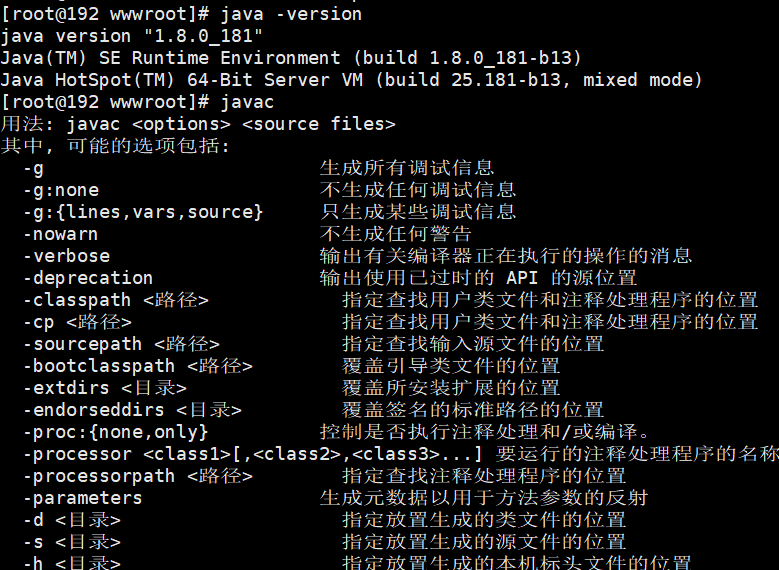
安装maven
下载maven :wget http://mirrors.tuna.tsinghua.edu.cn/apache/maven/maven-3/3.3.9/binaries/apache-maven-3.3.9-bin.tar.gz
解压到指定目录 tar -zxvf apache-maven-3.3.9-bin.tar.gz -C /data/wwwroot/
修改名称为maven: mv apache-maven-3.3.9/ maven
修改配置 vim /etc/profile
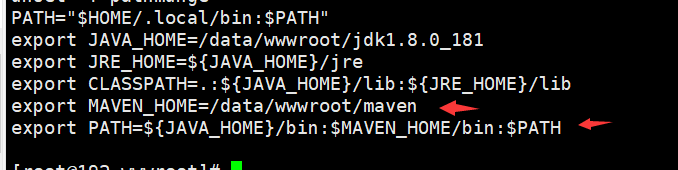
修改权限 chmod 777 /data/wwwroot/maven/bin/mvn
修改settings镜像地址
<mirrors>
<mirror>
<!-- ТoՆб -->
<id>alimaven</id>
<name>aliyun maven</name>
<url>http://maven.aliyun.com/nexus/content/groups/public/</url>
<mirrorOf>central</mirrorOf>
</mirror>
</mirrors>
刷新配置source /etc/profile
执行mvn -v 出现以下信息则代表成功

安装tomcat
官网下载好tomcat 地址是 http://tomcat.apache.org/download-80.cgi ,并上传到服务器上
解压到指定位置 :tar -zxvf apache-tomcat-8.5.33.tar.gz -C /data/wwwroot/
进入到tomcat 的bin目录
执行./startup.sh 启动,出现以下信息表上启动成功

关闭防火墙 外部访问 ip地址加8080端口,出现公猫代表成功

安装mysql
# 下载mysql源安装包
shell> wget http://dev.mysql.com/get/mysql57-community-release-el7-8.noarch.rpm
# 安装mysql源
shell> yum localinstall mysql57-community-release-el7-8.noarch.rpm
检查mysql源是否安装成功shell> yum repolist enabled | grep "mysql.*-community.*"

安装mysql
yum install mysql-community-server
启动mysql
shell> systemctl start mysqld
查看mysql状态shell> systemctl status mysqld
设置开机启动
shell> systemctl enable mysqld
shell> systemctl daemon-reload
找出mysql root用户的密码shell> grep 'temporary password' /var/log/mysqld.log

使用上面的密码登录mysql 并修改密码
mysql -uroot -p
输入刚刚的密码登录
修改密码
mysql>set global validate_password_policy=0;mysql>ALTER USER 'root'@'localhost' IDENTIFIED BY '12345678';
默认只允许root帐户在本地登录,如果要在其它机器上连接mysql,必须修改root允许远程连接,或者添加一个允许远程连接的帐户,为了安全起见,添加一个新的帐户:
mysql>GRANT ALL PRIVILEGES ON *.* TO 'testDB' IDENTIFIED BY '12345678' WITH GRANT OPTION;
完成了,可以在navicat等客户端使用新增的账户测试连接一下,如果连不上,检查一下防火墙状态
posted on 2018-09-02 12:52 Advance_Man 阅读(424) 评论(0) 编辑 收藏 举报


